本文仅用用于记录。
目标:
分别通过以飞牛的图形化界面和docker compose实现以docker的方式部署Nginx proxy manager。
首先,管理员应当新建2个文件夹用于持久化数据存储(就是你想要留着的数据找个地方放好)
1.data 存放数据文件,本文以此真实地址为例:/vol8/8888/docker/nginxproxymager/data
2.letsencrypt 存放证书文件,本文以此真实地址为例:/vol8/8888/docker/nginxproxymager/letsencrypt
右键 属性 > 复制原始路径,并粘贴到记事本中备用。
如图所示:

方法一:以图形化界面部署:
首先,下载docker镜像,依次打开位置:
Docker > 镜像仓库 > 搜索框搜索:JC21 > 下载 jc21/nginx-proxy-manager,版本号选择latest 即可。
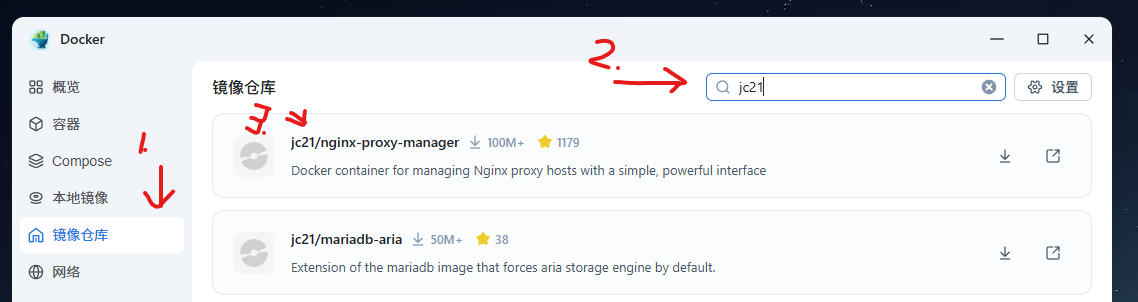
待镜像下载完毕后,开始进入图形化部署阶段,还是在docker中,依次点击:
容器 > 添加容器,并开始部署:

下一步,分别需要填写并确认** 端口,数据,网络 **三大模块,每一个模块分别有主机的值和容器的值,其中左边为主机的值,右边为容器,假设:
9981 81 TCP
在这个例子中,我们通过TCP协议访问example.com:9981即视同访问容器的81端口,因此左边为主机值,右边为容器(应用)的值。
端口例子为:
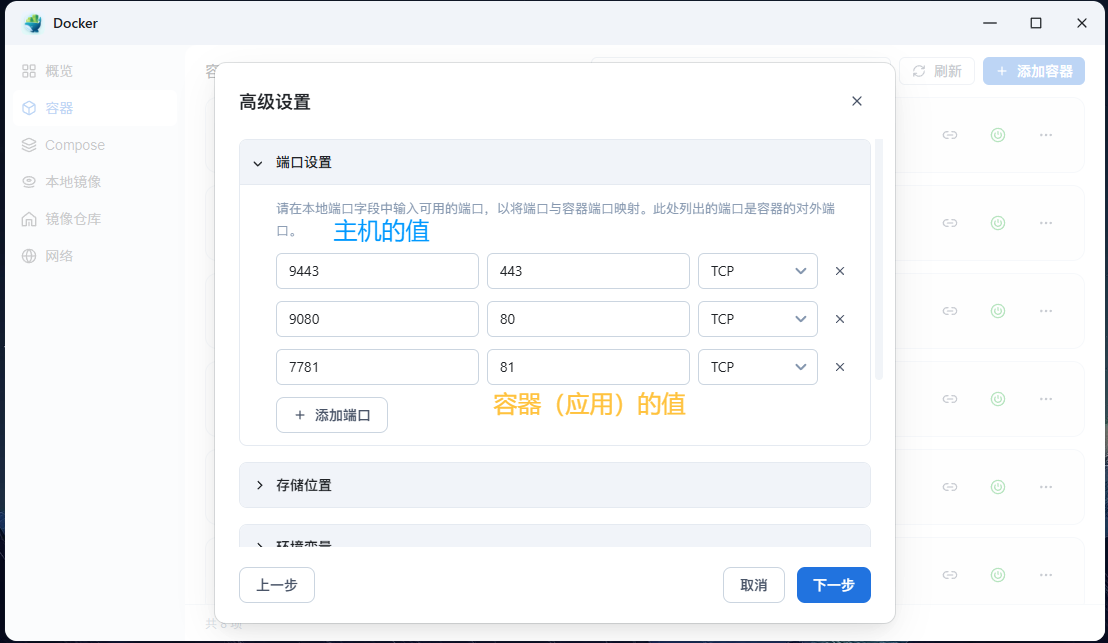
在数据模块中,我们需要让容器产生的数据保持在本地,因此根据上面的例子,按图所示填写:
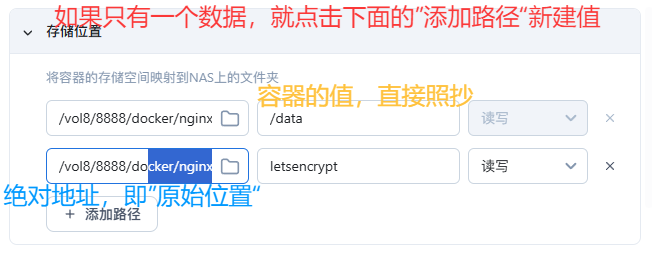
接着,我们需要确认网络模块为bridge(默认为bridge,如果不是请勾选)

点击下一步,我们检查所有参数无误后,点击创建即可完成本方法部署。
方法二:以docker compose的方式部署
(暂时跳过,略)
通过以上2种方法部署在飞牛系统中后,我们在浏览器中通过example.com:9981访问nginx proxy manager的管理面板
默认用户:admin@example.com
默认密码:changeme
登陆后需要修改。
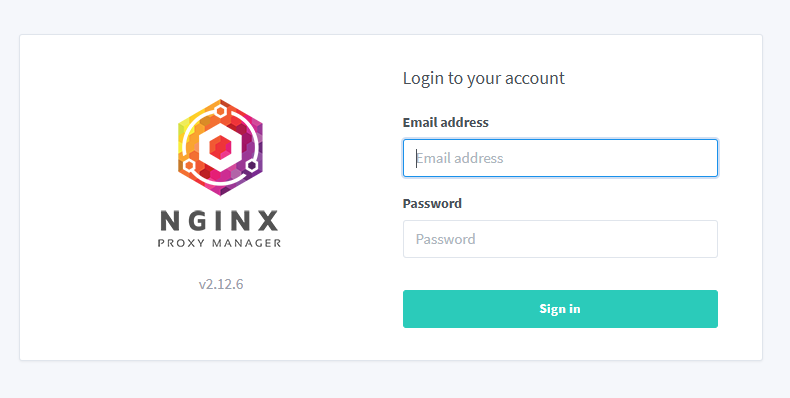
进入后即可以开始配置。
注意要点:
一是切勿混淆容器值和主机值
二是出现问题要查看容器日志
最后希望读者顺利完成部署!
